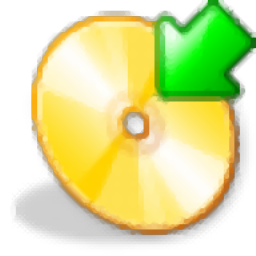
Allok Video to DVD Burner(多功能视频文件刻录与复制工具)
v1.04 免费版- 软件大小:7.25 MB
- 更新日期:2021-01-30 14:19
- 软件语言:英文
- 软件类别:光盘刻录
- 软件授权:免费版
- 软件官网:待审核
- 适用平台:WinXP, Win7, Win8, Win10, WinAll
- 软件厂商:

软件介绍 人气软件 下载地址
Allok Video to DVD Burner是一款简单而专业的DVD制作软件,可让您将所有喜欢的电影转换为DVD电影并将其刻录到DVD光盘上,然后在家用DVD播放器,车载DVD播放器或任何其他便携式DVD播放器上观看;它支持将用户喜欢的视频文件进行剪辑,然后转换为DVD电影,整个过程不仅速度快且转换后的视频质量非常高,它支持不同的输出DVD质量,因此您甚至可以将七个小时的电影刻录到一张DVD光盘上;所有编码器/编解码器都是内置的,下载软件后即可完成任何受支持的转换;此刻录机是易于使用的程序,具有友好的界面,不仅可以创建DVD电影并自动刻录到DVD光盘,还可以将硬盘中保存的源DVD电影中的DVD电影刻录到DVD光盘中!
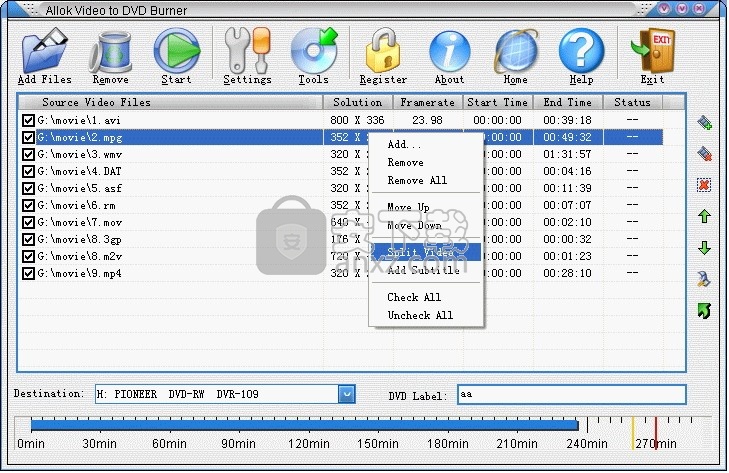
软件功能
支持将3GP,3GP2,MP4,M4V,MPEG4刻录到DVD
以及:AVI,DivX,Xvid,MPEG,VCD,WMV,ASF,MOV,RM,RMVB,
将输出DVD电影保存到硬盘上
将源保存的DVD电影刻录从硬盘到DVD光盘。
输出大小调整,输出质量调整
通过指定开始时间和结束时间剪切不想要的部分
在输出视频上添加小标题
高级杜比数字音频,提供电影院质量的声音
所有编码器/编解码器均已内置下载软件后即可完成-in和任何受支持的转换
支持的设备类型包括DVD-R,DVD + R,DVD-RW,DVD + RW10。
DVD,VCD,SVCD导出的NTSC / PAL设置选项
支持Windows资源管理器中的“拖放”
自定义定义输出音频音量。
添加信箱以保持原始的宽高比
支持大视频文件,甚至大到2GB,转换速度快,质量高。
简单的GUI,非常易于使用
软件特色
提供添加文件:将选择的一个或几个文件添加到文件列表。
删除:从文件列表中删除突出显示的文件。
开始:开始转换;设置:活动设置对话框
工具:DVD空白工具和DVD视频文件夹刻录工具
与添加相同,与删除相同,从文件列表中删除所有文件。
向上移动突出显示的文件,向下移动突出显示的文件。
编辑源视频文件,可以设置起点和终点。
添加字幕以输出视频。
MPEG格式
MPEG标准是由运动图像专家组(MPEG)开发的,不断发展的视频和音频压缩以及多媒体交付标准。
MPEG-1设计用于以约150万比特/秒的传输速率编码渐进视频。
它是专门为Video-CD和CD-i媒体设计的。
MPEG-1音频第3层(MP3)也从早期的MPEG工作发展而来。
MPEG-2设计用于以每秒400万比特以上的传输速率对隔行扫描图像进行编码。
MPEG-2用于数字电视广播和DVD。
MPEG-2播放器也可以处理MPEG-1数据。
DVD代表数字多功能/视频光盘,DVDR代表DVD可记录,而DVDRW代表DVD可重写。
如果您熟悉常规的音频/音乐CD或常规的DVD-Video光盘,那么您将知道可刻录DVD的外观。
可录制的DVD最多可以存储2小时的高质量DVD视频,其中包括立体声,杜比数字(Dolby Digital
或DTS等格式的多个音轨,以及高级菜单系统,字幕和静态图片
许多独立DVD播放器和大多数计算机DVD-ROM。
如果您选择降低视频质量,则可以使用低比特率和低分辨率
以更高质量的视频质量(例如VHS,SVHS,SVCD,CVD或VCD)在可记录DVD上存储几个小时的视频。
还可能具有多达4.37GB的普通数据,或者将DVD视频和数据混合在大多数计算机DVD-ROM可以播放的可录制DVD上
安装步骤
1、用户可以点击本网站提供的下载路径下载得到对应的程序安装包
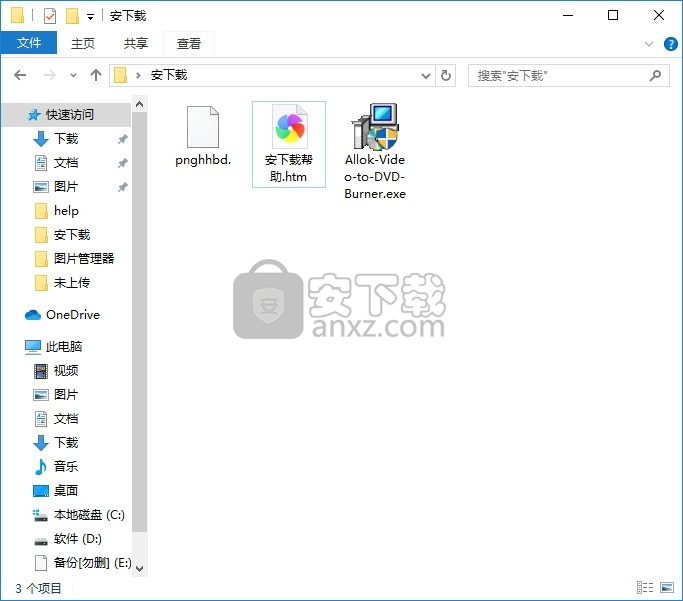
2、只需要使用解压功能将压缩包打开,双击主程序即可进行安装,弹出程序安装界面
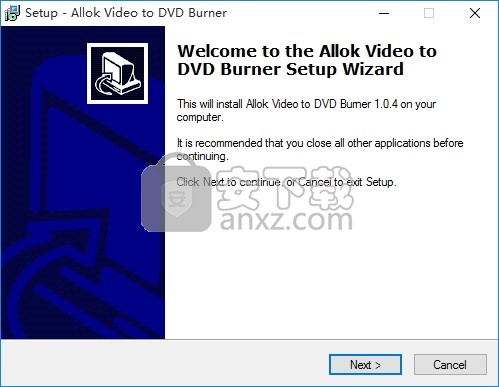
3、同意上述协议条款,然后继续安装应用程序,点击同意按钮即可
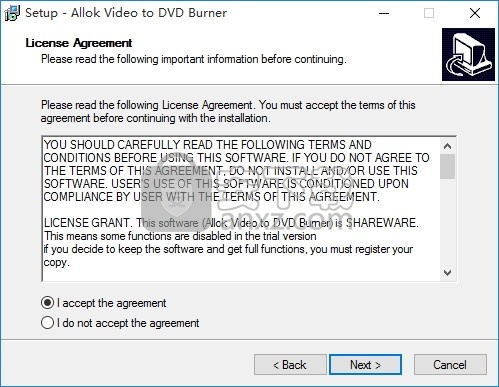
4、可以根据自己的需要点击浏览按钮将应用程序的安装路径进行更改
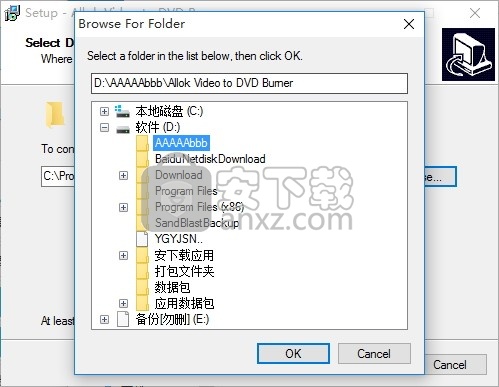
5、弹出以下界面,用户可以直接使用鼠标点击下一步按钮
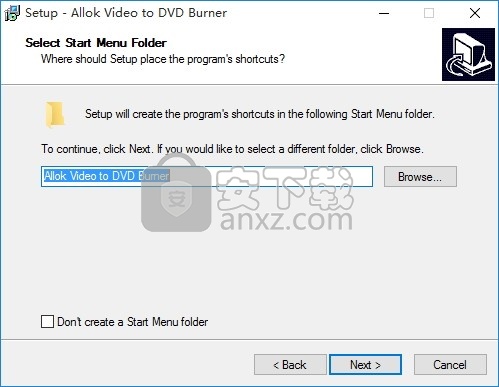
6、桌面快捷键的创建可以根据用户的需要进行创建,也可以不创建
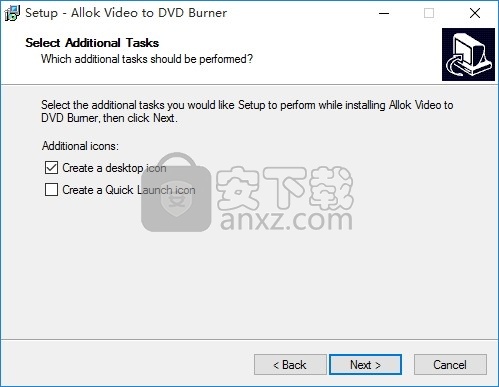
7、现在准备安装主程序,点击安装按钮开始安装
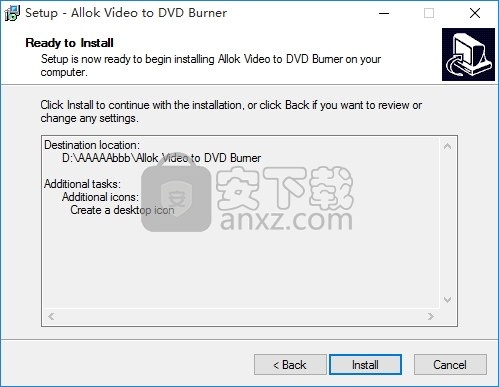
8、弹出应用程序安装进度条加载界面,只需要等待加载完成即可
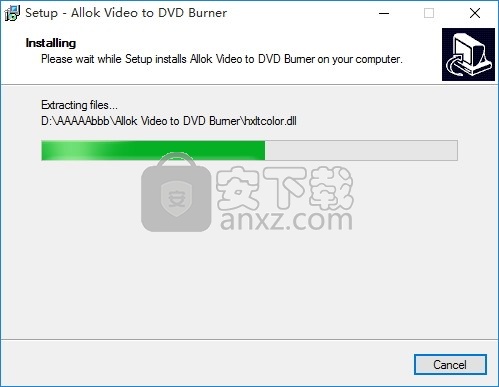
9、根据提示点击安装,弹出程序安装完成界面,点击完成按钮即可
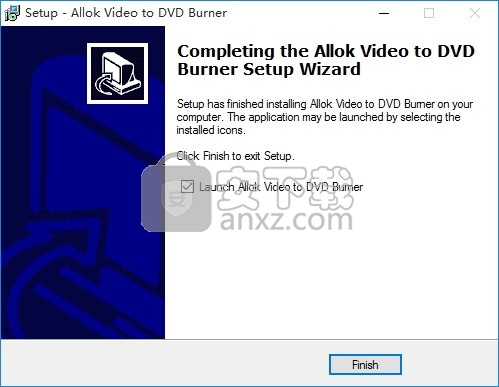
使用教程
步骤1,点击“添加文件”按钮,从计算机中添加视频文件
点击或更改源文件的顺序,源文件的顺序是它们在最终DVD中的播放顺序。
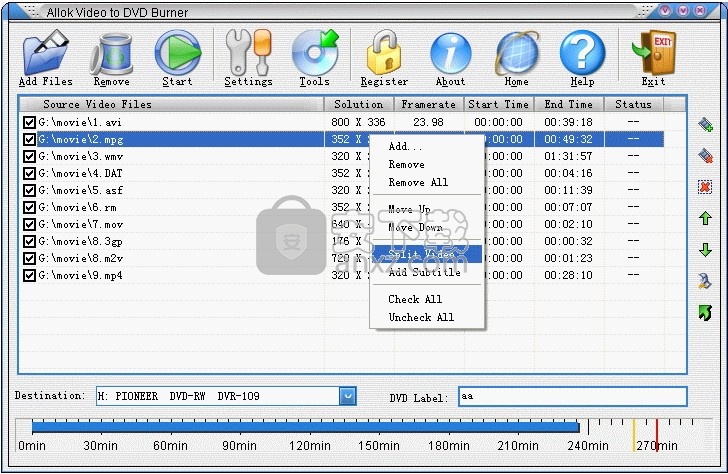
第2步,单击“设置”按钮以自定义设置,有关更多信息,请单击此处。
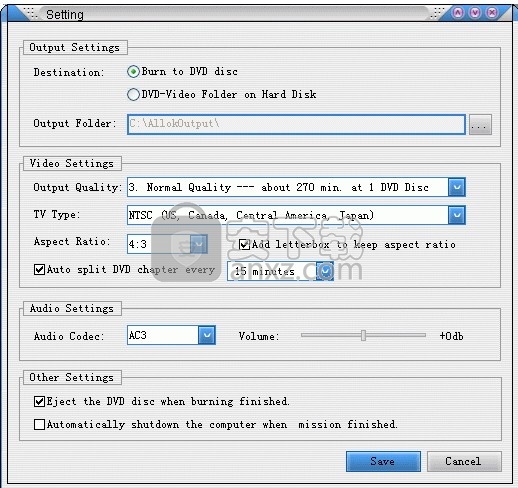
步骤3,根据需要更改“ DVD标签”。
步骤4,点击“开始”开始创建您喜欢的DVD电影
输出设定
目标:如果选择“刻录到DVD光盘”选项,则所有视频内容将被刻录到DVD光盘中并存储在输出文件夹中;
如果选择“硬盘上的DVD视频文件夹”,则Allok Video to DVD Burner将不会刻录DVD光盘
而只会将源视频转换为DVD-Video Folder,并将其保存在输出文件夹中,因此以后可以通过使用Nero等其他工具。
什么是DVD视频文件夹,请单击此处。
输出文件夹:Allok Video to DVD Burner会将目标DVD视频文件夹和临时文件保存在此文件夹中
因此,您必须确保硬盘上有足够的可用磁盘空间。
一般来说,要创建4.2G DVD,您需要8.4 G可用磁盘空间。
完成所有作业后,软件将直接直接删除临时文件,但是您必须自己删除DVD-Video文件夹。
影片设定
输出质量:更高的视频质量意味着更大的文件大小,因此您需要在文件大小和质量之间进行权衡取舍
以最低的DVD质量,您甚至可以将7小时的电影刻录到一张DVD光盘上。
电视类型:如果您位于北美,日本,韩国,菲律宾和南美部分地区,请使用NTSC。
世界上大多数其他地区都使用PAL。
宽高比:表示图片的宽度与图片的高度之比。
普通电视的宽高比为4:3(1.33:1),高清电视的宽高比为16:9(1.85:1)
添加信箱以保持宽高比:信箱是指标准4:3电视屏幕上宽屏图片的图像,通常在上方和下方都有黑条。
如果要保持原始视频的宽高比,请检查它,否则请取消选中它。
自动分割DVD章节:您可以选择是否分割DVD章节,还可以选择分割章节时间。
音讯设定
音频编解码器:对于NTSC,仅AC3 / PCM兼容DVD。
如果要制作PAL光盘,则MP2也符合要求。
因此,从标准角度来看,mp2并不是NTSC DVD的最佳选择。
音量:如果输出DVD的音量太低,请增加一些。
其他设定
刻录完成后弹出DVD光盘:刻录完成后弹出DVD光盘。
任务完成后自动关闭计算机:任务完成后关闭计算机。
人气软件
-

UltraISO Premium Edition(软碟通) 6.9 MB
/简体中文 -

文泰刻绘 41.8 MB
/简体中文 -

IsoBuster Pro(镜像数据抓取和恢复工具) 4.84 MB
/简体中文 -

刻绘大师国际版 482.7 MB
/简体中文 -

Cheetah CD Burner v3.26 注册版 5.20 MB
/英文 -

复制DVD CloneDVD v7.0.0.9 中文 49.00 MB
/简体中文 -

免费刻录软件 CDBurnerXP 65.2 MB
/简体中文 -

Nero Burning ROM(cd光盘刻录软件) 128.89 MB
/简体中文 -

Apeaksoft DVD Creator(DVD制作工具) 61.65 MB
/简体中文 -

Windows DVD Maker(dvd光盘制作软件) 51.4 MB
/简体中文


 UltraISO PE(光盘映像文件制作与格式转换工具) v9.7.3.3629
UltraISO PE(光盘映像文件制作与格式转换工具) v9.7.3.3629  GEAR PRO Professional Edition(DVD/CD翻录与录制工具) v7.0.3
GEAR PRO Professional Edition(DVD/CD翻录与录制工具) v7.0.3  dvd cloner gold 2018 v15.00.1432 附带安装教程
dvd cloner gold 2018 v15.00.1432 附带安装教程  5star Game Copy(多功能DVD/CD复制与翻录工具) v1.0.5 免费版
5star Game Copy(多功能DVD/CD复制与翻录工具) v1.0.5 免费版  Joboshare DVD Audio Ripper(DVD转换工具) v3.5.5 免费版
Joboshare DVD Audio Ripper(DVD转换工具) v3.5.5 免费版  nero platinum 2020 suite v22.0.02100 附带安装教程
nero platinum 2020 suite v22.0.02100 附带安装教程  Cool Burning Studio(多功能音视频刻录与翻录工具) v9.8.0
Cool Burning Studio(多功能音视频刻录与翻录工具) v9.8.0 














